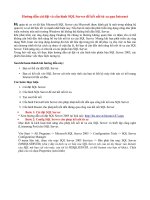HƯỚNG DẪN CÀI ĐẶT VÀ TRÚT DỮ LIỆU MÁY TOÀN ĐẠC ĐIỆN TỬ LEICA pdf
Bạn đang xem bản rút gọn của tài liệu. Xem và tải ngay bản đầy đủ của tài liệu tại đây (697.15 KB, 15 trang )
CôngTyTNHHĐất Hợp ĐT: 08 .3511 6746 – 3511 6747
144ChuVănAn,P26,Q.BT,TPHCM
Fax 08. 3511 6745
Hướng dẫn trút số liệu máy Leica Trang1 Liênhệ: 0933 35 04 75
HƯỚNG DẪN CÀI ĐẶT VÀ TRÚT DỮ LIỆU MÁY
TOÀN ĐẠC ĐIỆN TỬ LEICA
I . Chuẩn Bị:
- Máy toàn đạc Leica ( TC400, TS02 …)
- Cáp nối máy tính ( Cổng COM hoặc USB)
- Đĩa phần mềm trút dữ liệu ( Leica Geo Office, Leica FlexOffice)
Lưu ý nếu cáp là cổng USB thì cần phải cài đặt Driver riêng cho cáp
II. Cài driver cho cáp USB (nếu sử dụng cổng Com thì ta bỏ qua phần này)
Thông thường đĩa driver cáp USB sẽ đi kèm theo cáp. Ta bỏ đĩa vào máy và chọn
setup để cài đặt. Nếu ko có đĩa ta có thể search driver trên Internet với tên “PL-2303
Driver Installer.exe”.
Chạy file “PL-2303 Driver Installer.exe” để cài driver cho cáp theo hình sau:
Chọn Next để tiếp tục
Sau đó chọn Yes
CôngTyTNHHĐất Hợp ĐT: 08 .3511 6746 – 3511 6747
144ChuVănAn,P26,Q.BT,TPHCM
Fax 08. 3511 6745
Hướng dẫn trút số liệu máy Leica Trang2 Liênhệ: 0933 35 04 75
Sau đó chọn Finish để hoàn tất quá trình cài đặt
• Sau khi cài đặt xong driver cho cáp USB ta kết nối cáp vào máy tính và kiểm
tra xem cáp đã được máy tính nhận chưa theo các bước sau: (Lưu ý nên restart
lại máy sau khi cài driver cáp)
CôngTyTNHHĐất Hợp ĐT: 08 .3511 6746 – 3511 6747
144ChuVănAn,P26,Q.BT,TPHCM
Fax 08. 3511 6745
Hướng dẫn trút số liệu máy Leica Trang3 Liênhệ: 0933 35 04 75
- Lick chuột phải vào My Computer trên màn hình Desktop ta chọn Properties
hoặc nhấn tổ hợp phím “Cửa sổ Windows+Break” ta được cửa sổ sau
Chọn thẻ Hardware
CôngTyTNHHĐất Hợp ĐT: 08 .3511 6746 – 3511 6747
144ChuVănAn,P26,Q.BT,TPHCM
Fax 08. 3511 6745
Hướng dẫn trút số liệu máy Leica Trang4 Liênhệ: 0933 35 04 75
Ta chọn tiếp Device Manager
CôngTyTNHHĐất Hợp ĐT: 08 .3511 6746 – 3511 6747
144ChuVănAn,P26,Q.BT,TPHCM
Fax 08. 3511 6745
Hướng dẫn trút số liệu máy Leica Trang5 Liênhệ: 0933 35 04 75
Dùng chuột chọn đến phần Port (COM & LPT) bấm vào dấu + sẽ hiện ra danh
sách như sau trong đó “Prolific USB to Serial Comm port (Com 5)” là cổng usb
cáp đã được máy tính nhận và sẵn sang cho việc trút dữ liệu
Lưu ý:
Nếu như ở vị trí này ko nhận được cáp ( có báo hiệu dấu chấm hỏi hoặc
chấm than) thì cáp vẫn chưa được máy tính nhận hoặc ko có mục nào như tên
trên “Prolific USB to Serial Comm port (Com 5)” ( lưu ý cổng Com 5 hay Com
mấy là tùy thuộc vào vị trí mà ta cắm usb vào, không nhất thiết phải là Com 5
như hình vẽ)
III. Cài phần mềm trút dữ liệu cho máy toàn đạc Leica
Bỏ đĩa TGO vào máy chuẩn bị cài ta chọn ngôn ngữ cài đặt. Lưu ý ở đây tôi cài Leica
Geo Office phiên bản 6.0 cho máy TC400 nhưng đều có thể dung được cho TS02,
riêng bản Leica Flex Office cần Key nên các bạn cần phải có key mới có thể cài được.
CôngTyTNHHĐất Hợp ĐT: 08 .3511 6746 – 3511 6747
144ChuVănAn,P26,Q.BT,TPHCM
Fax 08. 3511 6745
Hướng dẫn trút số liệu máy Leica Trang6 Liênhệ: 0933 35 04 75
Sau khi chọn ngôn ngữ
Ta chọn phần Install Leica Geo Office và chọn Next hoặc Yes để tiếp tục
CôngTyTNHHĐất Hợp ĐT: 08 .3511 6746 – 3511 6747
144ChuVănAn,P26,Q.BT,TPHCM
Fax 08. 3511 6745
Hướng dẫn trút số liệu máy Leica Trang7 Liênhệ: 0933 35 04 75
Nếu muốn chọn đường dẫn thư mục cài đặt phần mềm nhấn Browse nếu không cần
chọn ta bấm Next để tiếp tục sau đó ta tiếp tục chọn Next đến khi cài đặt xong phần
mềm và hiện ra bảng sau ta chọn Finish để hoàn tất quá trình cài đặt.
CôngTyTNHHĐất Hợp ĐT: 08 .3511 6746 – 3511 6747
144ChuVănAn,P26,Q.BT,TPHCM
Fax 08. 3511 6745
Hướng dẫn trút số liệu máy Leica Trang8 Liênhệ: 0933 35 04 75
IV. Trút dữ liệu từ máy ra máy tính
Chạy phần mềm TGO sau đó bảng bên trái ta chọn thanh “Tool” thì menu Tool sẽ
hiện ra như sau:
Tiếp tục chọn “ Data Exchange Manager” để trút dữ liệu
CôngTyTNHHĐất Hợp ĐT: 08 .3511 6746 – 3511 6747
144ChuVănAn,P26,Q.BT,TPHCM
Fax 08. 3511 6745
Hướng dẫn trút số liệu máy Leica Trang9 Liênhệ: 0933 35 04 75
Chọn “Serial Ports” bấm vào dấu + sau đó chọn Com 5 (vì cáp của ta khi kết nối máy
tính nhận ở Com 5) sau khi bấm vào dấu + ở Com 5 thì có thể máy tính nhận được
ngay máy toàn đạc của ta và cũng có thể chưa nhận được. Nếu chưa nhận được ta
click phải vào Com 5 chọn “settings” chọn thẻ “Com Settings” ở hàng “Instrument” ta
chọn “TPS 400” hoặc bất cứ dòng sản phẩm nào phù hợp với máy toàn đạc ta đang
dùng.
Lưu ý:
các thông số Baud rate, Parity, Stop Bit, Data Bit … có thể tùy chỉnh theo
người dùng và theo máy toàn đạc, các thông số này phải phù hợp giữa máy toàn đạc
và máy tính ( hai bên thông số phải giống nhau)
Một số trường hợp khi ta đã chọn TPS 400 hoặc bất cứ TPS nào nhưng máy tính vẫn
chưa nhận được máy toàn đạc thì lý do là máy toàn đạc đã bị thay đổi các thông số
trên ta cần lấy máy toàn đạc và chỉnh lại các thông số cho phù hợp
CôngTyTNHHĐất Hợp ĐT: 08 .3511 6746 – 3511 6747
144ChuVănAn,P26,Q.BT,TPHCM
Fax 08. 3511 6745
Hướng dẫn trút số liệu máy Leica Trang10 Liênhệ: 0933 35 04 75
Sau khi máy tính đã nhận được kết quả
CôngTyTNHHĐất Hợp ĐT: 08 .3511 6746 – 3511 6747
144ChuVănAn,P26,Q.BT,TPHCM
Fax 08. 3511 6745
Hướng dẫn trút số liệu máy Leica Trang11 Liênhệ: 0933 35 04 75
Ta chọn Jobs và chọn Job nào cần lấy dữ liệu ta chọn vào dấu + của Job đó sẽ hiện ra
như sau:
Lưu ý :
Phần Measurement Data là dữ liệu ta đã đo, FixPoint là nhưng điểm mốc mà
ta đã nhập
Để trút dữ liệu ta giữ chuột kéo phần dữ liệu cần trút sang máy tính “My Computer”
bên phải và chọn nơi lưu theo ý muốn khi đó sẽ có bảng sau
CôngTyTNHHĐất Hợp ĐT: 08 .3511 6746 – 3511 6747
144ChuVănAn,P26,Q.BT,TPHCM
Fax 08. 3511 6745
Hướng dẫn trút số liệu máy Leica Trang12 Liênhệ: 0933 35 04 75
Để trút dữ liệu ta giữ chuột kéo phần dữ liệu cần trút sang máy tính “My Computer”
bên phải và chọn nơi lưu theo ý muốn khi đó sẽ có bảng sau
Ta chọn kiểu dữ liệu phù hợp để trút tùy theo định dạng của người dùng sau đó ấn
Start và chờ đến khi công việc trút dữ liệu hoàn tất
Ở đây xin nói them về phần định dạng “format” dữ liệu ra của máy toàn đạc, mặc định
ta có GSI, IDX, và TPS100, ta có thể tạo một chuẩn dữ liệu như mong muốn như định
dang DXF cho autocad hoặc file góc cạnh xin các bạn tự tìm hiểu thêm trong phần
“Format Manager”
V. Trút dữ liệu từ máy tí
nh vào máy toàn đạc
CôngTyTNHHĐất Hợp ĐT: 08 .3511 6746 – 3511 6747
144ChuVănAn,P26,Q.BT,TPHCM
Fax 08. 3511 6745
Hướng dẫn trút số liệu máy Leica Trang13 Liênhệ: 0933 35 04 75
Ta chọn “Coordinate Editor” trong thanh “Addination Tool”
Sau đó sẽ xuât hiện cửa sổ “coordinate editor” ta chọn New để tao 1 file làm việc mới.
Từ đó ta có thể insert thêm hàng hoặc copy từ Excel hoặc từ bất từ file dữ liệu điểm
mốc nào mà ta cần nạp vào máy toàn đạc
Lưu ý :
Điểm được nạp là điểm mốc tọa độ X,Y được quy đổi thành Northing hay
Easting là phụ thuộc vào hướng bắc nam của bản vẽ nhưng thông thường theo hệ VN
2000 thì tọa độ có 7 chữ số sau dấu phẩy (tọa độ dài hơn) là Northing và tọa độ còn lại
là Easting
Point ID là tên điểm và Elevation là cao độ của điểm đó, nếu ta ko quan tâm cao độ ta
hãy nhập tất cả cao độ bằng 0
CôngTyTNHHĐất Hợp ĐT: 08 .3511 6746 – 3511 6747
144ChuVănAn,P26,Q.BT,TPHCM
Fax 08. 3511 6745
Hướng dẫn trút số liệu máy Leica Trang14 Liênhệ: 0933 35 04 75
Sauk hi nhập xong tọa độ các điểm ta chọn File > Save as sẽ xuất hiện bảng “Save as”
ta chọn đường dẫn cần Save và định dang save là IDX
CôngTyTNHHĐất Hợp ĐT: 08 .3511 6746 – 3511 6747
144ChuVănAn,P26,Q.BT,TPHCM
Fax 08. 3511 6745
Hướng dẫn trút số liệu máy Leica Trang15 Liênhệ: 0933 35 04 75
Sau đó ta vào lại phần “Data Exchange Manager” và làm ngược lại quy trình trút dữ
liệu từ máy sang máy tính
Ta tìm file dữ liệu vừa tao ở phần của sổ phải của chương trình và kéo thả sang ( Drag
and Drop) phần Job còn trống ở máy toàn đạc
Lưu ý: Job phải còn trống, nếu hết ta cần xóa bớt mới có thể nạp dữ liệu vào máy
toàn đạc, khi nạp dữ liệu phần mềm sẽ hỏi ta đặt tên Job mới, ta cần phải đặt tên jo
b
và chờ đến khi nạp xong dữ liệu ta có thể tắt máy để hoàn tất quá trình
Mọi thắc mắc xin vui lòng liên hệ về công ty Đất Hợp
ĐT : 08 3511 6746 – 08 3511 6747
Fax: 08 35116745